När jag hörde nyheterna att Gmail erbjöd "Multipla inkorgar" som en del av Labs, var det första som poppade in i mitt huvud "äntligen - nu kan jag kontrollera flera konton från samma plats!" Tyvärr är det inte hur det fungerar.
Istället är Googles lösning helt enkelt att placera resultaten från olika filter och sökfrågor utanför sidan av din huvudsakliga inbox. Som standard ställer du upp meddelanden som du har spelat in och unsed meddelanden från mappen för utkast. Det här är trevligt och allt, men du kan hoppa till de två ställena från länkar i vänster navigering.
Vad jag verkligen ville göra var att få in-boxar från två av mina andra Gmail-konton till mitt huvudsakliga Gmail-konto, och jag lyckades få det till jobbet med lite tweaking. Så här gör du det:
Steg 1 : Aktivera flera inkorgar i laboratorier. Det ser ut så här:
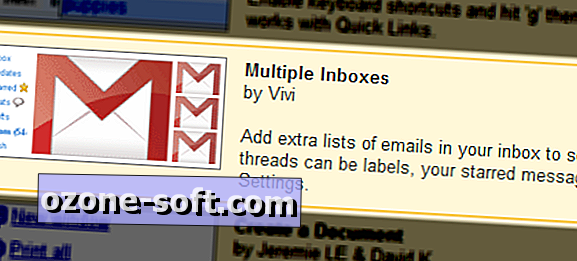
Steg 2: Logga in på det extra konto du vill visa från ditt primära Gmail-konto och öppna inställningsmenyn.
Steg 3 : Gå vidare till vidarebefordran och POP / IMAP och sätt vidarebefordran till och få det skicka en kopia till din primära Gmail-adress. Upprepa detta med alla konton du vill vidarebefordra.

Steg 4 : Gå tillbaka till inställningsmenyn för ditt primära Gmail-konto och öppna menyn Fler inkorgen. Skriv i var och en av rutorna helt enkelt in "till:" följt av e-postadressen till en av vidarebefordringskontona. Så det borde se ut som "till: [email protected]" minus citattecken naturligtvis.
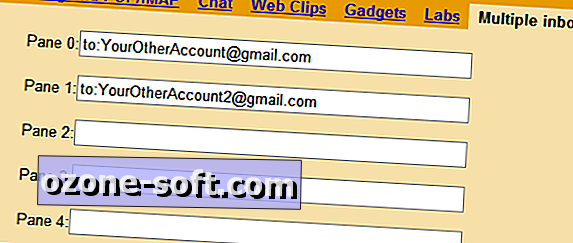
Steg 5 : På den här tiden är dina flera in-boxar igång, men du kommer fortfarande få dessa meddelanden i din primära in-box också. För att detta kommer att hända ska vi skapa ett filter. Gå tillbaka till inställningarna i ditt huvudkonto och klicka sedan på filter. Skapa en ny. I fältet "till" anger du den e-postadress du vidarebefordrar från, klicka på nästa och välj sedan alternativet "hoppa över in-boxen". Upprepa med eventuella ytterligare vidarebefordrade e-postmeddelanden och var noga med att köra den på meddelanden som redan finns i din in-box för att hålla sakerna snygga och rena.
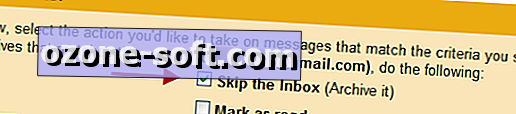
Detta system resulterar i några försummelser som hindrar det från att vara en sann "flera i-box" -upplevelse. För en måste du aktivt ställa in den rätta "skicka från" e-postadressen när du svarar på ett meddelande från en av dina andra inboxar. Om du inte redan har gjort det måste det här ställas in från konto-menyn i Gmails inställningar.
Det överför inte heller någon organisatorisk godhet till källkontot, så om du till exempel stjäl ett vidarebefordrat meddelande kommer det inte att ha en stjärna när du visar det från det ursprungliga kontot. Samma sak gäller läsning av meddelanden. Så om du vill undvika en skred av oläst mail tillbaka på källkontona, är det ett alternativ att ställa in vidarebefordrad post som automatiskt arkiveras. Detta kan dock försvåra kaos med din e-postglädje på mobila enheter och tillbaka på källkonton. Jag rekommenderar att du inte aktiverar det, men om du planerar att bara komma åt din Gmail från webben och från ditt primära konto kommer det inte att vara ett problem.
Jag hoppas att framtida versioner av flera inkorgar kommer att göra hela processen enklare att hantera och låta dig plugga in ytterligare konton. Under tiden är detta ett idiotsättigt sätt att hålla koll på alla tre på samma plats, förutom att använda en tredjeparts webbpostaggregat som Fuser eller Orgoo.
Uppdatering: Som några personer har påpekat finns det ett annat sätt att göra detta som undviker att förlita sig på vidarebefordran och är tillräckligt smart för att ställa in rätt konto när du svarar på ett meddelande. Här är stegen:
Steg 1 : Lägg till dina extra Gmail-konton i alternativet "Skicka e-post som" i avsnittet Konton i Gmails inställningar. Som tidigare nämnts måste du bekräfta varje konto innan du kan börja använda det.
Steg 2 : Dra in de extra kontona du vill hålla reda på genom att lägga till dem i alternativet "Hämta mail från andra konton" i kontonmenyn. När du pluggar in din kontouppgifter, var god välj alternativet "hoppa över inkorg" och ställ in den för att automatiskt märka varje inkommande post. Det ska se ut så här:
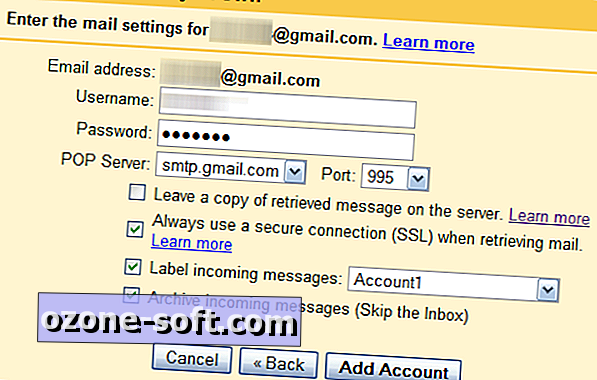
Steg 3 : Gå till menyn Inställningar för flera inkorgar och koppla in "label:", alltså etiketten du valde i steg 2.
Precis som den första metoden finns det några hängningar med den här. För en, slurping i ytterligare konton tar ett tag efter att du först ställt upp det. Ännu viktigare, det tar plats i ditt primära Gmail-konto. Om du gör det med flera stora och aktiva konton kommer du att börja springa ut ur rymden snabbare, vilket för de flesta jag gissar inte kommer att vara ett problem. Det är ändå värt att komma ihåg.













Lämna Din Kommentar